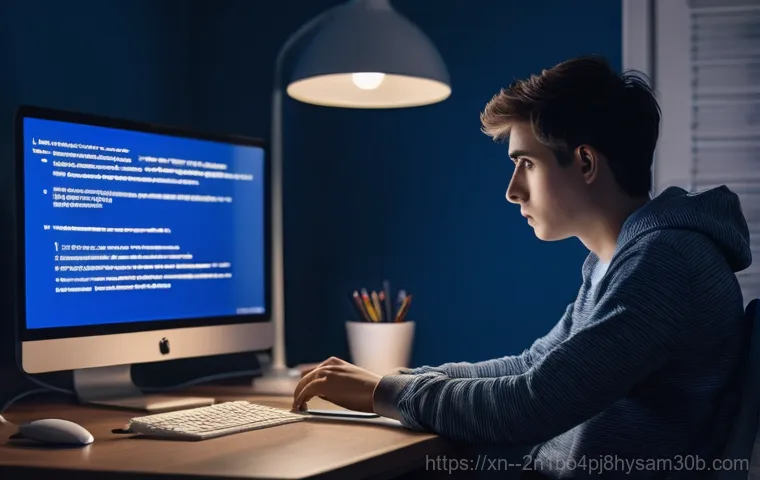어느 날 갑자기 애지중지하던 컴퓨터 화면에 파란 배경과 함께 ‘INACCESSIBLE_BOOT_DEVICE’라는 섬뜩한 메시지가 뜬다면? 그야말로 멘붕이 따로 없죠! 중요한 작업 중이었다면 등골이 오싹해지는 경험, 저만 겪은 거 아니겠죠?
이 얄미운 블루스크린 오류는 운영체제가 부팅에 필요한 장치에 접근할 수 없을 때 나타나는 경고인데요. 당장 내 노트북이나 데스크톱이 벽돌이 된 건 아닌지, 안에 있는 소중한 파일들은 무사한지 온갖 걱정이 앞설 겁니다. 특히 저처럼 IT 기기 없이는 하루도 못 사는 분들에게는 정말이지 심장이 덜컥 내려앉는 순간일 텐데요.
최근에는 윈도우 업데이트나 드라이버 충돌, SSD/NVMe 불량 등 복합적인 원인으로 발생한다고 하니 더더욱 혼란스러울 수 있습니다. 하지만 너무 걱정 마세요! 이 골치 아픈 문제를 생각보다 간단하게 해결할 수 있는 방법들이 있답니다.
지금부터 이 난감한 상황을 똑똑하게 대처하는 확실한 꿀팁들을 제가 직접 경험한 이야기와 함께 자세히 알려드릴게요!
멘붕 유발! INACCESSIBLE_BOOT_DEVICE 오류, 왜 나타날까?

이유를 알면 해결이 쉬워져요!
어느 날 갑자기 잘 쓰던 컴퓨터가 ‘INACCESSIBLE_BOOT_DEVICE’라는 메시지를 띄우며 벽돌이 된다면 정말이지 하늘이 무너지는 기분일 거예요. 저도 예전에 중요한 프로젝트 마감을 앞두고 이 오류를 만난 적이 있는데, 그때의 당혹감은 정말 이루 말할 수 없었죠.
대체 이 얄미운 블루스크린은 왜 뜨는 걸까요? 가장 흔한 원인 중 하나는 바로 ‘저장 장치 불량’이에요. 컴퓨터의 운영체제와 모든 소중한 데이터가 저장되는 SSD나 HDD에 문제가 생기면 부팅 자체가 불가능해집니다.
특히 SSD 컨트롤러에 오류가 생겼을 때 이 메시지가 나타나는 경우가 많다고 하니, SSD가 말썽일 수도 있겠다 싶으면 이 부분을 의심해봐야 합니다.
윈도우 업데이트나 드라이버 충돌도 범인!
최근에 윈도우 업데이트를 했다거나 새로운 장치 드라이버를 설치했다면, 그것들이 문제를 일으켰을 수도 있어요. 윈도우 업데이트 과정에서 시스템 파일이 손상되거나, 새 드라이버가 기존 시스템과 충돌을 일으키면서 부팅 장치에 접근하지 못하는 상황이 발생할 수 있거든요. 특히 제가 겪었던 사례 중 하나는 그래픽카드 드라이버 업데이트 후에 이 오류가 발생한 적이 있었어요.
윈도우가 부팅 과정에서 특정 드라이버를 로드하지 못하면서 이런 문제가 생기는 거죠. 또 다른 원인으로는 BIOS/UEFI 설정이 꼬였거나, SATA 케이블 같은 물리적인 연결 문제, 심지어는 갑작스러운 전원 공급 문제까지 다양하게 존재합니다. 이처럼 원인이 다양하다 보니 처음 접하는 분들은 어디서부터 손대야 할지 막막할 수밖에 없어요.
하지만 차근차근 점검해보면 의외로 간단하게 해결되는 경우도 많으니 너무 좌절하지 마세요!
긴급 상황! 당황하지 말고 이렇게 대처하세요
가장 먼저 해볼 만한 간단한 조치들
컴퓨터 화면에 파란색 경고창이 뜨면 심장이 덜컥 내려앉겠지만, 일단 심호흡부터 하고 가장 간단한 조치부터 시작해봅시다. 제가 이런 오류를 처음 겪었을 때 아무것도 모르고 무작정 AS 센터로 달려갈 뻔했지만, 다행히 주변의 도움으로 몇 가지 간단한 시도 후 해결했던 경험이 있어요.
첫 번째로, 컴퓨터의 전원을 완전히 끈 다음, 모든 케이블(특히 전원 케이블과 데이터 케이블)을 뽑았다가 다시 꽂아보는 거예요. 간혹 케이블이 헐거워져서 제대로 연결되지 않았을 때 이런 문제가 발생하기도 합니다. 특히 SSD나 HDD에 연결된 SATA 케이블이 중요하겠죠.
바이오스(BIOS/UEFI) 설정 확인은 필수!
케이블을 다시 연결했는데도 해결되지 않는다면, 다음은 컴퓨터의 BIOS 또는 UEFI 설정으로 들어가봐야 합니다. 컴퓨터를 켤 때 F2, Del 키 등을 연타하면 들어갈 수 있는 곳이죠. 여기서 가장 중요하게 확인해야 할 부분은 바로 ‘부팅 순서(Boot Order)’와 ‘SATA 모드(SATA Mode)’ 설정입니다.
부팅 순서가 운영체제가 설치된 저장 장치가 아닌 다른 것으로 설정되어 있으면 컴퓨터는 부팅할 디스크를 찾지 못해 헤매게 됩니다. 그리고 SATA 모드가 AHCI가 아닌 IDE로 설정되어 있을 때도 이런 문제가 발생할 수 있어요. 특히 윈도우 10 이나 11 을 사용한다면 SATA 모드는 반드시 AHCI로 설정되어 있어야 합니다.
제가 예전에 실수로 BIOS 설정을 건드려서 부팅이 안 되었던 적이 있었는데, 부팅 순서를 다시 잡고 SATA 모드를 확인하니 바로 해결되더라고요. 혹시 최근에 BIOS 업데이트를 했다거나 설정을 변경한 적이 있다면 이 부분을 꼭 점검해보셔야 합니다.
윈도우 복구 환경 활용, 고급 옵션으로 문제 해결!
안전 모드 진입 및 시스템 복원 시도
앞서 말씀드린 기본적인 조치들로 해결이 되지 않았다면, 이제 윈도우의 ‘복구 환경’을 활용할 차례입니다. 보통 컴퓨터가 여러 번 부팅에 실패하면 자동으로 이 복구 환경으로 진입하거나, 윈도우 설치 USB를 이용해 진입할 수 있어요. 복구 환경에 들어가면 다양한 고급 옵션들이 있는데, 여기서 ‘시작 설정’을 통해 ‘안전 모드’로 부팅을 시도해볼 수 있습니다.
안전 모드로 진입할 수 있다면, 최근에 설치했던 문제의 드라이버나 프로그램을 삭제해보는 것이 좋습니다. 제가 겪었던 드라이버 충돌 문제도 안전 모드에서 해당 드라이버를 제거하고 나서야 해결할 수 있었어요.
시작 복구 및 시스템 복원으로 되돌리기
복구 환경의 ‘문제 해결’ 메뉴에는 ‘시작 복구’라는 옵션이 있습니다. 이 기능은 윈도우가 시작될 때 발생하는 문제들을 자동으로 진단하고 수정해주려고 시도합니다. 때로는 이 간단한 복구만으로도 문제가 해결되는 경우가 많으니 꼭 시도해보시길 추천해요.
만약 시작 복구로도 해결이 안 된다면 ‘시스템 복원’ 기능을 이용해볼 수 있습니다. 윈도우는 중요한 변경이 있을 때 자동으로 ‘복원 지점’을 생성해두는데, 이 복원 지점을 이용하면 문제가 발생하기 전의 상태로 시스템을 되돌릴 수 있습니다. 제가 새 프로그램을 설치했다가 문제가 생겼을 때 이 시스템 복원 기능 덕분에 소중한 시간을 절약할 수 있었죠.
단, 복원 지점 이후에 설치한 프로그램이나 파일은 사라질 수 있으니 이 점은 미리 인지하고 계셔야 합니다. 이처럼 윈도우 복구 환경은 생각보다 강력한 기능을 제공하기 때문에 꼭 숙지해두시면 좋습니다.
SSD/HDD 문제라면? 저장 장치 점검 및 교체
내 저장 장치는 괜찮을까? 건강 상태 진단하기
‘INACCESSIBLE_BOOT_DEVICE’ 오류의 주범 중 하나가 바로 저장 장치(SSD/HDD) 불량이라는 점은 이미 말씀드렸죠? 그렇다면 내 컴퓨터의 저장 장치는 과연 건강한 상태일까요? 이를 진단하는 방법이 몇 가지 있습니다.
만약 윈도우 진입이 아예 불가능하다면, 다른 컴퓨터에 해당 SSD나 HDD를 연결해서 CrystalDiskInfo 같은 프로그램을 이용해 건강 상태를 확인해볼 수 있어요. 물론 이런 상황이 쉽지는 않겠지만요. 또 다른 방법은 BIOS/UEFI에서 저장 장치가 제대로 인식되고 있는지 확인하는 겁니다.
BIOS 설정 화면에서 ‘Storage’나 ‘SATA Configuration’ 같은 메뉴를 찾아보면 연결된 드라이브 목록을 볼 수 있습니다. 만약 여기에 내 SSD나 HDD가 아예 보이지 않는다면, 물리적인 연결 불량이거나 저장 장치 자체의 고장일 가능성이 매우 높습니다.
결국 교체해야 한다면, 어떤 것을 선택할까?
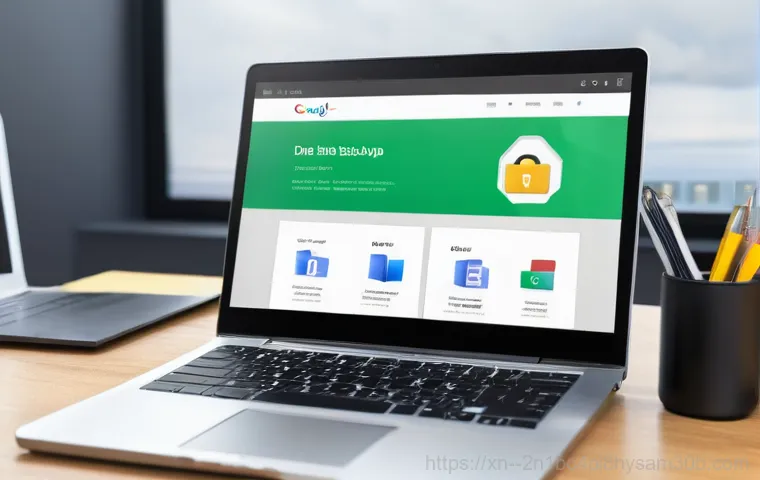
만약 저장 장치 불량으로 진단되었다면, 결국 교체하는 것이 가장 확실한 해결책입니다. 특히 SSD는 수명이 다하면 갑작스럽게 먹통이 되는 경우가 많으니 주기적인 백업이 정말 중요해요. 저도 과거에 사용하던 구형 SSD가 갑자기 사망하면서 중요한 자료를 날릴 뻔한 아찔한 경험이 있었답니다.
새로 SSD를 구매해야 한다면, 요즘은 NVMe M.2 SSD가 대세입니다. 속도도 빠르고 크기도 작아서 노트북이나 데스크톱 모두에 적합하죠. 물론 예산에 맞춰 SATA 방식의 SSD를 선택해도 성능상 큰 불편함은 없습니다.
개인적으로는 삼성이나 SK하이닉스, Western Digital 같은 신뢰할 수 있는 브랜드의 제품을 추천드려요. AS도 중요하니까요!
| 오류 원인 | 해결 방법 | 주의사항 |
|---|---|---|
| 저장 장치 불량 (SSD/HDD 고장, 컨트롤러 문제) | 케이블 재연결, BIOS/UEFI에서 인식 확인, 저장 장치 교체 | 중요 데이터 백업 필수, 불량 시 데이터 복구 어려움 |
| 윈도우 업데이트/드라이버 충돌 | 안전 모드 진입 후 드라이버 제거, 시스템 복원, 시작 복구 | 복원 지점 확인, 시스템 복원 시 변경 사항 유실 가능 |
| BIOS/UEFI 설정 오류 (부팅 순서, SATA 모드) | BIOS/UEFI 진입 후 부팅 순서 변경, SATA 모드 AHCI로 설정 | 잘못된 설정 변경 시 다른 문제 발생 가능, 전문가 도움 요청 |
| 물리적 연결 문제 (SATA 케이블, 전원 케이블) | 모든 케이블 재연결, 헐거움 여부 확인 | 재연결 시 전원 완전 차단 후 진행 |
최후의 수단, 윈도우 재설치: 하지만 데이터는?
새로운 시작을 위한 클린 설치
모든 방법을 동원했지만 결국 해결되지 않는다면, 최후의 수단으로 윈도우 재설치를 고려해야 합니다. 이 방법은 말 그대로 운영체제를 처음부터 다시 설치하는 것이기 때문에 대부분의 소프트웨어적인 오류는 해결됩니다. 제가 아무리 이것저것 시도해도 안 될 때, 결국 윈도우를 새로 깔았더니 거짓말처럼 문제가 사라졌던 경험이 있어요.
윈도우 설치 USB를 만들어서 부팅한 다음, 기존 파티션을 모두 삭제하고 깨끗하게 새로 설치하는 ‘클린 설치’를 하는 것이 가장 좋습니다. 다만, 이 과정에서 저장 장치에 있는 모든 데이터가 삭제되므로, 사전에 중요한 파일들은 반드시 백업해두셔야 합니다.
소중한 데이터를 위한 백업의 중요성
윈도우 재설치는 가장 확실한 해결책이지만, 동시에 가장 큰 위험(데이터 손실)을 안고 있는 방법이기도 합니다. 그래서 평소에 중요한 파일들은 외장 하드나 클라우드 서비스(Google Drive, Naver MyBox 등)에 꾸준히 백업해두는 습관을 들이는 것이 정말 중요해요.
저는 개인적으로 중요한 자료들은 네이버 MYBOX에 동기화해두고, 큰 용량의 파일들은 외장 하드에 주기적으로 백업하는 이중 전략을 사용하고 있습니다. 이렇게 해두면 언제 어떤 오류가 발생하더라도 최소한 데이터 걱정은 덜 수 있답니다. 만약 백업 없이 이 오류를 겪게 되었다면, 데이터를 포기하거나 전문 복구 업체에 맡기는 수밖에 없는데, 비용이 만만치 않으니 꼭 미리미리 준비해두세요!
나 혼자 힘들어하지 말고, 전문가의 도움을!
언제 전문가의 손길이 필요할까?
위에서 제가 알려드린 여러 가지 방법들을 시도해봤는데도 여전히 ‘INACCESSIBLE_BOOT_DEVICE’ 오류가 해결되지 않는다면, 더 이상 혼자서 씨름하지 마세요! 괜히 무리하게 이것저것 건드리다가 더 큰 문제를 만들 수도 있답니다. 특히 제가 그랬던 것처럼, 컴퓨터 내부 구조나 하드웨어에 대한 지식이 부족한 상태에서 무리하게 분해하거나 조립하는 것은 위험할 수 있어요.
그럴 때는 주저하지 말고 전문가의 도움을 받는 것이 현명한 선택입니다.
가까운 컴퓨터 수리점을 찾아보세요
저도 예전에 원인을 도저히 알 수 없었던 복잡한 블루스크린 문제로 한참을 고생하다가, 결국 동네 컴퓨터 수리점에 찾아갔던 경험이 있어요. 그때 기술자분께서 제 컴퓨터를 이리저리 점검하시더니 몇 시간 만에 문제를 해결해주셨는데, 정말 속이 후련하더라고요. 대부분의 컴퓨터 수리점에서는 이런 부팅 오류나 블루스크린 문제를 전문적으로 다루고 있습니다.
특히 SSD 컨트롤러 문제와 같이 하드웨어적인 결함이 의심되는 경우나, 윈도우 재설치 과정에서 어려움을 겪는다면 전문가에게 맡기는 것이 시간과 비용을 절약하는 길일 수 있습니다. 서초구 방배동이나 서초동 국제전자센터 근처에도 이런 전문 수리점들이 많이 있으니, 가까운 곳을 찾아보시는 것을 추천드립니다.
혹시 모를 상황에 대비해 미리 단골 수리점을 알아두는 것도 좋은 팁이겠죠?
글을 마치며
어느 날 갑자기 찾아온 ‘INACCESSIBLE_BOOT_DEVICE’ 블루스크린 오류 때문에 많이 놀라셨죠? 저도 이 섬뜩한 메시지를 처음 봤을 때, 마치 컴퓨터가 저에게 작별 인사를 하는 것 같아서 얼마나 당황했는지 모릅니다. 하지만 여러분!
제가 직접 겪어보고 다양한 해결책들을 찾아보면서 느낀 점은, 대부분의 문제는 생각보다 간단한 방법으로 해결될 수 있다는 거예요. 중요한 건 침착하게, 그리고 체계적으로 원인을 파악하고 해결책을 시도하는 용기랍니다. 이 포스팅이 여러분의 소중한 컴퓨터를 다시 살리고, 더 나아가 컴퓨터 관리의 중요성을 깨닫는 계기가 되었으면 좋겠습니다.
우리 모두 스마트한 컴퓨터 사용자가 되어, 멘붕 없이 시원하게 문제를 해결해나가자고요!
알아두면 쓸모 있는 정보
1. 정기적인 데이터 백업 습관화: 소중한 사진, 문서, 그리고 업무 파일까지! 어떤 오류가 발생할지 모르니 클라우드 서비스(네이버 MYBOX, 구글 드라이브 등)나 외장 하드 드라이브를 활용하여 주기적으로 백업하는 습관을 들이는 것이 중요해요. 혹시 모를 상황에 대비한 이중 백업은 정말이지 필수 중의 필수랍니다.
2. 윈도우 시스템 복원 지점 적극 활용: 윈도우는 중요한 업데이트나 프로그램 설치 시 자동으로 복원 지점을 만들기도 하지만, 여러분이 직접 수동으로 복원 지점을 만들어 두는 것이 훨씬 안전해요. 뭔가 새로운 프로그램을 설치하거나 설정을 변경하기 전에 복원 지점을 만들어 두면, 문제가 생겼을 때 쉽게 이전 상태로 되돌릴 수 있어 시간과 노력을 크게 절약할 수 있습니다.
3. 드라이버 최신 상태 유지 및 업데이트 주의: 컴퓨터의 안정성을 위해 드라이버를 최신 상태로 유지하는 것은 좋지만, 가끔 드라이버 업데이트가 오히려 시스템 충돌을 일으키기도 해요. 만약 업데이트 후 블루스크린이 발생했다면, 해당 드라이버를 롤백하거나 제거하는 것이 좋습니다. 제조사 웹사이트에서 직접 안정화된 드라이버를 다운로드하는 것이 안전하답니다.
4. BIOS/UEFI 설정 숙지 및 확인: BIOS/UEFI 설정은 컴퓨터 부팅과 관련된 핵심적인 부분이에요. 부팅 순서가 올바르게 설정되어 있는지, SATA 모드가 AHCI로 되어 있는지 정도는 알아두면 좋습니다. 혹시라도 설정을 잘못 건드려 문제가 생겼을 때는 초기화를 시도해보고, 그래도 어렵다면 전문가의 도움을 받는 것이 현명해요.
5. SSD 관리로 수명 연장 및 성능 유지: SSD는 HDD보다 빠르고 튼튼하지만, 영구적인 것은 아니랍니다. 불필요한 파일 정리를 주기적으로 하고, TRIM 기능을 활성화하며, 최대 절전 모드를 비활성화하는 등 SSD 관리법을 익혀두면 수명을 연장하고 성능을 최적으로 유지하는 데 큰 도움이 됩니다.
중요 사항 정리
컴퓨터에 ‘INACCESSIBLE_BOOT_DEVICE’와 같은 블루스크린 오류가 발생했을 때, 가장 중요한 것은 ‘당황하지 않는 것’이에요. 제가 직접 경험해 보니, 심장이 덜컥 내려앉는 기분은 어쩔 수 없지만, 차분하게 단계를 밟아 나가면 대부분의 문제는 해결할 수 있더라고요.
우선 컴퓨터 전원을 완전히 끈 다음 모든 케이블을 다시 연결해보는 물리적인 점검부터 시작하고, 다음으로 BIOS/UEFI 설정에서 부팅 순서나 SATA 모드를 확인하는 것이 초기 대응의 핵심입니다. 만약 이런 기본적인 조치로도 해결되지 않는다면, 윈도우 복구 환경으로 진입하여 안전 모드 부팅, 시작 복구, 시스템 복원 기능을 순서대로 시도해 보는 것이 좋아요.
특히 시스템 복원 기능은 문제가 발생하기 이전 시점으로 되돌려주는 아주 유용한 기능이니 꼭 기억해두세요. 무엇보다 강조하고 싶은 것은 ‘데이터 백업’의 중요성이에요. 어떤 문제가 생기든, 안에 있는 소중한 데이터를 지키는 것이 가장 중요하잖아요?
평소에 중요한 파일들을 외장 저장 장치나 클라우드에 주기적으로 백업하는 습관은 아무리 강조해도 지나치지 않습니다. 최후의 수단으로 윈도우 재설치를 고려해야 할 때도 백업이 되어 있다면 훨씬 마음 편하게 진행할 수 있을 거예요. 그리고 만약 여러 가지 방법을 시도했음에도 불구하고 문제가 해결되지 않거나, 하드웨어적인 결함이 의심된다면 주저하지 말고 전문가의 도움을 받는 것이 좋습니다.
괜히 혼자서 무리하다가 더 큰 손실로 이어질 수 있으니까요. 서초구 방배동이나 국제전자센터 같은 곳에 유능한 수리점들이 많이 있으니, 전문가의 손길을 빌리는 것도 현명한 선택이라는 점, 꼭 기억해 주세요!
자주 묻는 질문 (FAQ) 📖
질문: ‘INACCESSIBLEBOOTDEVICE’ 오류, 대체 왜 뜨는 걸까요? 이게 정확히 무슨 뜻인가요?
답변: 아, 정말 등골이 오싹해지는 메시지죠? 저도 처음 이 문구를 봤을 때 식은땀이 흘렀던 기억이 생생해요. ‘INACCESSIBLEBOOTDEVICE’는 말 그대로 “운영체제가 부팅에 필요한 장치에 접근할 수 없다”는 뜻이에요.
쉽게 말해, 윈도우가 시작되려면 SSD나 HDD 같은 저장 장치에 담긴 정보들을 읽어와야 하는데, 어떤 이유에서건 그 길목이 막혀버렸다는 거죠. 마치 집에 들어가야 하는데 현관문이 잠겨버린 상황과 비슷하달까요? 이 오류가 발생하는 원인은 생각보다 다양해요.
가장 흔한 경우는 컴퓨터의 운영체제와 데이터가 저장된 SSD나 HDD 자체에 문제가 생겼을 때예요. 컨트롤러 불량이나 배드 섹터 같은 물리적인 문제일 수도 있고, 저처럼 윈도우 업데이트를 한 후에 드라이버 충돌로 인해 발생하는 경우도 꽤 많아요. 또, 바이오스(BIOS)나 UEFI 설정에서 부팅 순서가 잘못되었거나, SATA 모드 설정이 꼬였을 때도 이런 일이 벌어질 수 있답니다.
심지어는 갑작스러운 전원 공급 중단으로 시스템 파일이 손상되어 나타나기도 하니, 참 골치 아픈 녀석이죠. 제가 예전에 급하게 전원 코드를 뽑았다가 이 오류를 만난 적이 있었는데, 정말 하늘이 무너지는 줄 알았어요. 다행히 그때는 간단한 복구 작업으로 해결되었지만요!
질문: 당장 컴퓨터를 써야 하는데, 이 오류가 뜨면 뭘 가장 먼저 시도해봐야 할까요?
답변: 갑자기 이 오류가 뜨면 정말 머리가 하얘지죠! 하지만 당황하지 마세요. 생각보다 간단한 방법으로 해결되는 경우도 많으니까요.
제가 직접 경험했던 노하우를 몇 가지 알려드릴게요. 첫 번째는 가장 기본적이면서도 의외로 효과가 좋은 ‘강제 재부팅’이에요. 컴퓨터 전원 버튼을 길게 눌러 완전히 끈 다음, 잠시 기다렸다가 다시 켜보세요.
단순한 일시적인 시스템 충돌이나 오류는 이렇게만으로도 해결될 때가 있어요. 두 번째는 ‘케이블 확인’이에요. 특히 데스크톱을 사용하시는 분들은 SSD나 HDD에 연결된 전원 케이블이나 데이터 케이블이 헐거워지거나 빠지진 않았는지 꼭 확인해보세요.
저도 예전에 컴퓨터 청소하다가 실수로 케이블을 건드려서 이 오류가 뜬 적이 있답니다. 노트북이라면 자가 해결이 어렵겠지만, 데스크톱이라면 한 번쯤 시도해볼 만한 가치가 있어요. 세 번째는 ‘BIOS/UEFI 설정 확인’이에요.
컴퓨터를 켜자마자 F2 나 Del 키(제조사마다 다름)를 연타해서 바이오스/UEFI 설정 화면으로 진입한 다음, ‘Boot(부팅)’ 메뉴에서 부팅 순서가 제대로 되어있는지 확인하고, ‘SATA Configuration(SATA 설정)’ 같은 메뉴에서 SATA 모드가 ‘AHCI’로 설정되어 있는지 살펴보는 게 중요해요.
간혹 이 설정이 바뀌어 오류가 발생하기도 하거든요. 마지막으로, 만약 윈도우 복구 환경으로 진입할 수 있다면 ‘시동 복구’나 ‘시스템 복원’ 기능을 사용해보세요. 윈도우 설치 USB가 있다면 이걸로 부팅해서 복구 옵션을 선택하는 것도 좋은 방법이에요.
제가 예전에 윈도우 업데이트 후에 이 오류가 났을 때, 시동 복구 덕분에 데이터를 지키고 다시 컴퓨터를 사용할 수 있었답니다!
질문: 계속 시도해봐도 해결이 안 돼요. 혹시 중요한 데이터가 다 날아가는 건 아닌지 걱정되고, 수리점에 가야 할까요?
답변: 아… 여러 방법을 시도해봤는데도 해결이 안 된다면 정말 답답하시겠어요. 특히 컴퓨터 안에 중요한 보고서나 가족사진 같은 소중한 데이터가 많다면, “혹시 다 날아가는 건 아닐까?” 하는 불안감에 밤잠까지 설칠 수 있죠.
저도 그랬어요. 중요한 프로젝트 마감 직전에 컴퓨터가 멈춰버렸을 때, 심장이 쿵 하고 떨어지는 줄 알았다니까요! 하지만 너무 절망하지는 마세요!
다행히 대부분의 경우, 데이터 자체가 손상되는 경우는 흔치 않아요. 컴퓨터가 부팅 장치를 찾지 못하는 문제일 뿐, 저장 장치 속 데이터는 멀쩡하게 남아있는 경우가 훨씬 많답니다. 하지만 만약 저장 장치 자체의 물리적인 고장이라면 데이터 복구 작업이 필요할 수도 있고요.
만약 위에서 말씀드린 기본적인 방법들로도 해결이 안 되거나, 컴퓨터에서 이상한 소리(딸깍거리는 소리 등)가 난다거나, 아예 전원조차 제대로 들어오지 않는다면, 그때는 전문가의 도움을 받는 것이 현명해요. 특히 SSD 컨트롤러 문제로 블루스크린이 발생하는 경우처럼 하드웨어적인 문제는 개인이 해결하기 정말 어렵거든요.
섣불리 이것저것 만지다가 오히려 상황을 더 악화시키거나 소중한 데이터를 영영 잃을 수도 있으니, 이럴 땐 주저하지 말고 전문 수리점을 방문하는 게 최선입니다. 수리점을 고를 때는 꼭 신뢰할 수 있고, 데이터 복구 경험도 많은 곳을 선택하는 게 중요해요. 저는 주로 주변 사람들의 추천을 받거나, 인터넷 후기를 꼼꼼히 찾아보고 방문하는 편이에요.
“괜히 바가지 쓰는 거 아닌가?” 걱정하실 수도 있지만, 솔직히 컴퓨터 전문가들은 이런 문제를 훨씬 빠르고 정확하게 진단하고 해결해준답니다. 중요한 데이터를 안전하게 되찾고, 다시 컴퓨터를 원활하게 사용하려면 전문가의 손길이 필요할 때도 있다는 점, 꼭 기억해주세요!